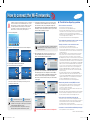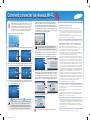Samsung RF4289HBRS Le manuel du propriétaire
- Catégorie
- Les routeurs
- Taper
- Le manuel du propriétaire

Code No. DA68-02695A REV(0.0)
In addition to the wireless router installed in your home, your refrigerator
can detect other wireless routers installed in nearby houses or offi ces
while connecting to your wireless network. It is illegal to use another’s
router without permission and can be subject to severe penalties.
Consequently, you should connect the refrigerator only to your own
wireless router or to routers for which you have permission.
1. Touch the Settings button.
Checklist before Reporting a problem
Please attach the manual on the side of refrigerator.
There is no wireless router detected.
Functions using the wireless network (Wi-FI) do not work.
Canceled wireless connection but AP News and Weatherbug are displayed
Can’t connect to the external devices being detected.
The fridge is not able to connect to the wireless router.
Can’t remember the password for the wireless router connection.
• Check if the power for the wireless router is on.
• Check if the wireless router supports IEEE 802.11 b/g/n.
• Check if other devices (Notebook PC, Smart phone etc.) can access the wireless
router. If wireless router is not searched by even other devices, the wireless router
is probably the issue. Please contact with wireless router manufacturer.
• If the wireless router is located far away from the Fridge, move the wireless router
closer to the Fridge and check if it is detected.
• Turn the power of both the Wireless router and the Fridge off and on.
• Functions using the wireless network (Wi-Fi) such as Epicurious, Calendar,
Weatherbug, AP News and Twitter can be used only if the refrigerator is
connected to your wireless network (Wi-Fi).
• If there are any other devices connected to the wireless network, please check
the connection status of the devices.
•
Because these services depend on data downloaded from the internet, the information
updates can be delayed or cut depending on the status of the internet connection.
• Turn off the power to the Wireless router and the Fridge then back on.
• This usually indicates the wireless network is off line.
• If the network connection of an external device the Fridge detects was shut
down abnormally (by a power failure or by moving out of range, etc), the device’s
network information will remain on the network list (as stipulated by DLNA
specifi cations), but its connection will not be available.
•
Select the Photos function - All Share, and then search for the external devices again.
• Check if the wireless router supports IEEE 802.11 b/g/n.
• Check the status of the internet connection of the wireless router.
• Check if other devices (Notebook PC, Smart phone etc.) can access the wireless
router. If the wireless router can not connect to other devices, the wireless router
is probably the problem.
• Please contact with wireless router manufacturer and Internet service provider
(ISP). Check if the current cost rate plan for the internet covers the wireless
network connection. If it does, check how many connections are allowed.
• Your Refrigerator may not be able to connect to the Internet because your ISP has
permanently registered the MAC address (a unique identifying number) of your PC
or modem, which it then authenticates each time you connect to the Internet as a
way of preventing unauthorized access. As your Refrigerator has a different MAC
address, your ISP can not authenticate its MAC address, and your Refrigerator
can not connect. To resolve this problem, ask your ISP about the procedures
required to connect devices other than a PC (such as your Refrigerator) to
the Internet.(To fi nd the MAC address of your Fridge, touch Settings --->Wi-
Fi Networks, and then look on the bottom of the screen that lists the available
network connections.)
• In accordance with Internet providers, if you registered MAC ADDRESS
registration and certifi cation of other device upon initial enrollment, it may not
be connected because MAC ADDRESS of existing authentication device and a
refrigerator are different. In this case, contact with Internet service provider for
assistance in adding additional devices your Internet access.
• Turn the power of both the Wireless router and the Fridge off and on.
• Refer to the wireless router manual and reset the password.
CAUTION
If you can’t remember the name of your wireless network
system (SSID) or its security code, please see the user
manual of your router.
How to connect the Wi-Fi networks.
How to connect the Wi-Fi networks.
NOTE
CAUTION
9. After entering the values for all four parameters, touch the Apply
button.
7.
After the refrigerator has connected to your network, you can
press the IP Address button on the Wi-Fi Networks screen to
view the current IP address and Gateway values.
8.
If you need to enter the IP Address, Subnet Mask, Gateway, and
DNS manually, press the User Confi g button on the IP Address
screen. Touch the IP Address, Subnet Mask, Gateway, and DNS
buttons in turn and, using the keypad, enter the appropriate
values. When you are done with each entry, touch the OK button
on the keypad.
3. Touch the Wi-Fi ON button on the Settings list.
4. Touch Wi-Fi Networks in the Settings list.
2. Touch the button in the right bottom corner of the Settings list.
6.
If your wireless network has a security code, enter the security
code, and then select the OK button. In most cases, after you
have entered the security code, the refrigerator acquires the
Network addresses it needs (IP Address, Subnet Mask, Gateway,
and DNS) to connect to the network. If it does not or you need to
enter these values manually, go to Step 8.
NOTE
: Locked with Security Code, : Signal Strength
Depending on the wireless router type, the refrigerator may
not make a connection. We recommend you use a wireless
router that supports IEEE 802.11 b/g/n.
If you don’t have a wireless router, please contact your
internet provider or purchase and install one yourself.
5. Choose the wireless router you want to connect to.
If there are no wireless router showing on the screen, press the
[Search] menu at the bottom.

En outre, avec un routeur sans fi l installé à votre domicile, votre réfrigérateur
peut détecter d'autres routeurs sans fi l installés dans des maisons voisines
ou des bureaux proches pendant qu'il se connecte à votre réseau sans fi l.
Il est illégal d'utiliser le routeur d'autrui sans autorisation, ce qui peut faire
l'objet d'importantes dispositions pénales. En conséquence, nous vous
conseillons de ne connecter votre réfrigérateur à votre propre routeur sans
fi l, ou à des routeurs pour lesquels vous disposez d'une autorisation.
1. Appuyez sur le bouton Settings (Réglages).
Liste de vérifi cation avant de rapporter un problème
Veuillez fi xer le manuel sur le côté du réfrigérateur.
Aucun routeur sans fi l n'est détecté.
• Vérifi ez si le routeur sans fi l est sous tension.
• Vérifi ez si le routeur sans fi l prend en charge la norme IEEE 802.11 b/g/n.
• Vérifi ez si les autres périphériques (ordinateur portable, smartphone etc.) peuvent
accéder au routeur sans fi l. Si le routeur sans fi l n'est même pas recherché par
d'autres périphériques, c'est probablement lui qui a un problème. Contactez le
fabricant de votre routeur sans fi l.
•
Si le routeur sans fi l est situé loin du réfrigérateur, rapprochez-le et vérifi ez s'il est détecté.
• Éteignez et allumez le routeur sans fi l et le réfrigérateur.
Les fonctions nécessitant le réseau sans fi l (Wi-Fi) ne fonctionnent pas.
• Les fonctions nécessitant le réseau sans fi l (Wi-Fi) ne peuvent être utilisées que si
le réfrigérateur est connecté à celui-ci (exemples : Epicurious, Agenda, Weather-
bug, AP News et Twitter).
• Si d'autres périphériques sont connectés au réseau sans fi l, veuillez vérifi er leur
état de connexion.
•
Ces services dépendant de données téléchargées sur Internet, les mises à jour d'infor-
mations peuvent être différées ou coupées, selon l'état de la connexion Internet.
• Éteignez et allumez le routeur sans fi l et le réfrigérateur.
La connexion sans fi l a été annulée mais AP News et Weatherbug s'affi chent
• Cela indique généralement que le routeur sans ligne est hors ligne.
Vous ne pouvez pas vous connecter aux périphériques externes détectés.
•
Si la connexion au réseau d'un périphérique externe détecté par le réfrigérateur a été
anormalement coupée (par une coupure de courant ou un déplacement hors de portée,
etc.), les informations du réseau du périphérique resteront sur la liste de réseaux (comme
le stipulent les spécifi cations DLNA), mais sa connexion ne sera pas disponible.
•
Sélectionnez la fonction Photos - All Share (Tout partager), puis recherchez à nouveau
les périphériques externes.
Le réfrigérateur ne peut pas se connecter au routeur sans fi l.
• Vérifi ez si le routeur sans fi l prend en charge la norme IEEE 802.11 b/g/n.
• Vérifi ez l'état de la connexion Internet du routeur sans fi l.
• Vérifi ez si les autres périphériques (ordinateur portable, smartphone etc.) peuvent
accéder au routeur sans fi l. Si le routeur sans fi l ne peut pas se connecter à
d'autres périphériques, c'est probablement lui qui a un problème.
• Contactez le fabricant de votre routeur sans fi l et votre Fournisseur d'accès
Internet. Vérifi ez si le tarif actuel pour Internet comprend la connexion aux réseaux
sans fi l. Si oui, vérifi ez combien de connexions sont autorisées.
• Il est possible que votre réfrigérateur ne puisse pas se connecter à Internet car
votre Fournisseur d'accès Internet a enregistré l'adresse MAC (un numéro d'iden-
tifi cation unique) de votre PC ou modem de façon permanente, qu'il authentifi e
à chacune de vos connexions à Internet pour éviter les accès non-autorisés.
Comme votre réfrigérateur a une adresse MAC différente, votre Fournisseur d'ac-
cès Internet ne peut pas l'identifi er, et votre appareil ne peut pas se connecter.
Pour résoudre ce problème, demandez à votre Fournisseur d'accès Internet les
démarches à suivre pour connecter des périphériques, autres qu'un PC (comme
votre réfrigérateur par exemple) à Internet. (Pour trouver l'adresse MAC de votre
réfrigérateur, appuyez sur Settings (Réglages) ---> WiFi Networks (Réseaux WiFi),
puis regardez les connexions de réseaux disponibles en bas de l'écran.)
• Conformément aux Fournisseurs d'accès Internet, si vous avez déjà effectué un
enregistrement et une certifi cation avec une ADRESSE MAC d'un autre périphé-
rique au moment de l'inscription initiale, la connexion peut ne pas fonctionner car
les ADRESSES MAC du périphérique d'authentifi cation existant et du réfrigérateur
sont différentes. Dans ce cas, contactez le Fournisseur d'accès Internet pour
savoir comment ajouter d'autres périphériques à votre accès Internet.
• Éteignez et allumez le routeur sans fi l et le réfrigérateur.
Vous ne vous souvenez pas du mot de passe pour la connexion au routeur sans fi l.
•
Reportez-vous au manuel d'utilisation du routeur sans fi l et réinitialisez le mot de passe.
ATTENTION
Si vous ne vous souvenez pas du nom de votre réseau
sans fi l (identifi ant SSID) ou de son code de sécurité,
reportez-vous au manuel d'utilisation de votre routeur.
Comment connecter les réseaux Wi-Fi.
Comment connecter les réseaux Wi-Fi.
ATTENTION
9. Après avoir entré les valeurs des quatre paramètres, appuyez
sur le bouton Apply (Appliquer).
7.
Une fois le réfrigérateur connecté à votre réseau, vous pouvez appuyer sur
le bouton IP address (adresse IP) sur l'écran Wi-Fi Networks (Réseaux Wi-
Fi) pour visualiser les valeurs actuelles de l'adresse IP et de la passerelle.
8.
Si vous devez entrer IP Address (IP address), Subnet Mask (masque de sous-réseau),
Gateway (passerelle) et DNS (serveur DNS) manuellement, appuyez sur le bouton User
Confi g (Confi guration de l'utilisateur) sur l'écran IP Address (Adresse IP). Sélectionnez
tour à tour IP address (adresse IP), Subnet Mask (masque de sous-réseau), Gateway
(passerelle) et DNS (serveur DNS), enfi n, en utilisant le clavier, entrez les valeurs corres-
pondantes. Une fois toutes les données entrées, appuyez sur le bouton OK du clavier.
3.
Appuyez sur le bouton Wi-Fi ON (ACTIVÉ) dans la liste Settings (Réglages).
4.
Choisissez Wi-Fi Networks (Réseaux Wi-Fi) dans la liste Settings (Réglages).
2.
Appuyez sur le bouton situé dans le coin inférieur droit de la liste Settings (Réglages).
6.
Si votre réseau sans fi l possède un code de sécurité, entrez-le et
appuyez sur le bouton OK. Le plus souvent, après avoir entré le
code de sécurité, le réfrigérateur acquiert les adresses du réseau
dont il a besoin (IP address (adresse IP), Subnet Mask (masque de
sous-réseau), Gateway (Passerelle) et DNS (serveur DNS)) pour se
connecter au réseau. Si ce n'est pas le cas, ou si vous devez entrer
ces valeurs manuellement, passez à l'étape 8.
REMARQUE
: verrouillé par code de sécurité, :
intensité du signal
En fonction du type de routeur sans fi l, le réfrigérateur peut
ne pas se connecter. Il est conseillé d'utiliser un routeur
sans fi l qui prenne en charge la norme IEEE 802.11 b/g/n.
Si vous ne disposez pas de routeur sans fi l, veuillez contacter votre
fournisseur Internet ou en acheter un et l'installer vous-même.
5.
Sélectionnez le routeur sans fi l de votre choix pour établir la connexion.
Si aucun routeur sans fi l n'apparaît à l'écran, appuyez sur le bouton
[Search] (Rechercher) situé en bas.
REMARQUE
-
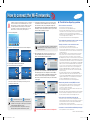 1
1
-
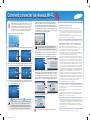 2
2
Samsung RF4289HBRS Le manuel du propriétaire
- Catégorie
- Les routeurs
- Taper
- Le manuel du propriétaire
dans d''autres langues
- English: Samsung RF4289HBRS Owner's manual